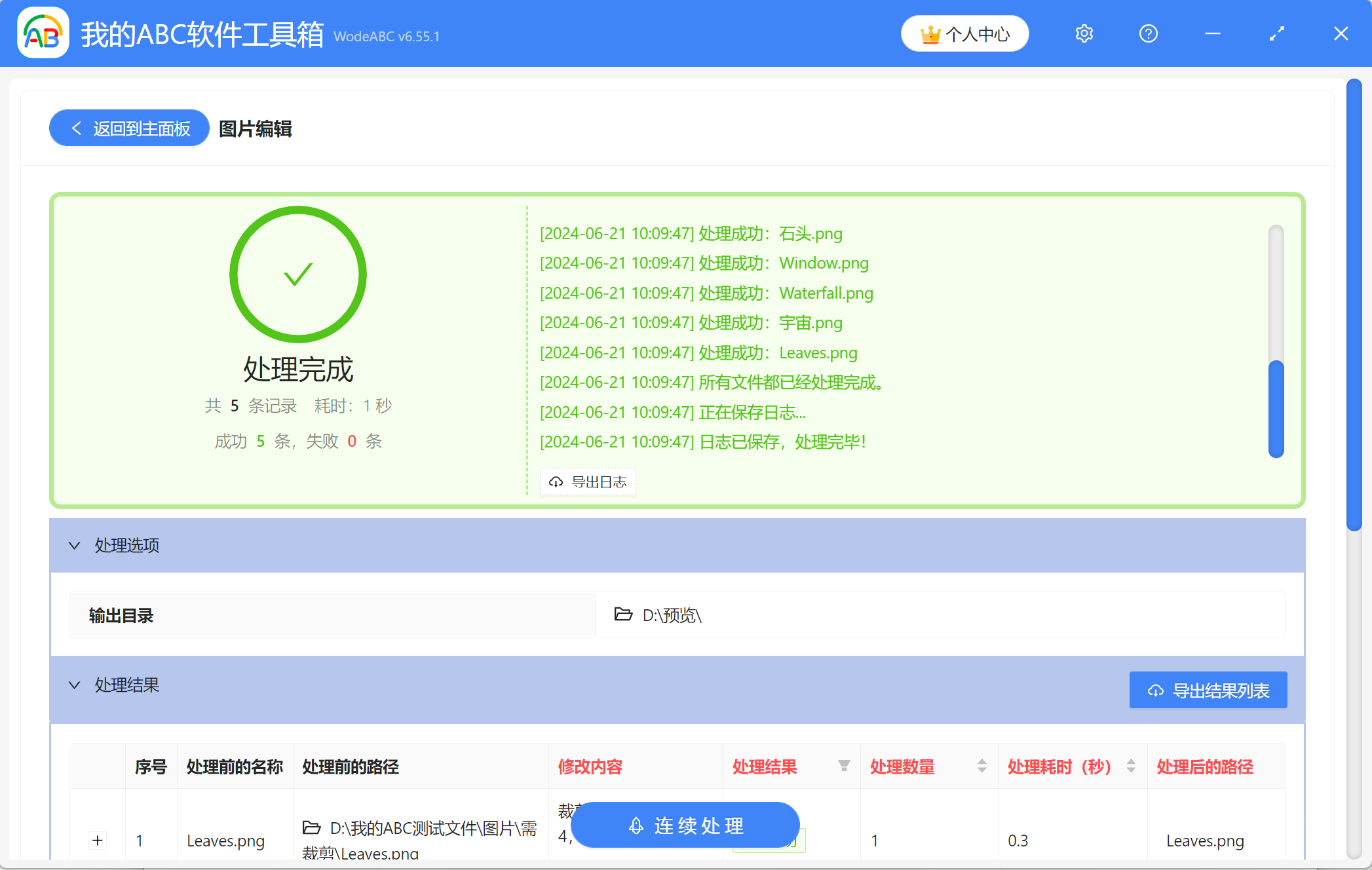JPG、PNG等格式的图片怎么批量裁剪,统一图片大小
翻译:简体中文,更新于:2024-06-21 10:21
概要:数字时代下,各种各样的图片被运用在不同的网站、手机app上,我们在生活和工作中需要处理图片的频次也增多。有的时候想要在一些网站或App上传图片,却会发现由于不符合尺寸要求导致上传失败。这种时候我们就需要对我们要上传的图片进行裁剪,调整到合适的大小。但是在图片特别多的情况下,一张张图片去进行手动裁剪显然不是很好的选择,费劲还有可能出错。下面就给大家介绍一个能批量裁剪图片的好方法,只需要简单几步,就能快速把图片调整、裁剪到合适的大小,轻松又省时。
使用场景
可以一次性对JPG、JPEG、PNG、BMP、WEBP等常见类型的图片进行批量处理,将图片裁剪到合适、需要的大小和尺寸,去掉多余的部分。另外还支持对图片进行批量旋转、水平翻转和垂直翻转。
效果预览
处理前:


处理后:


操作步骤
1、打开【我的ABC软件工作箱】-【图片处理】-【图片编辑】。
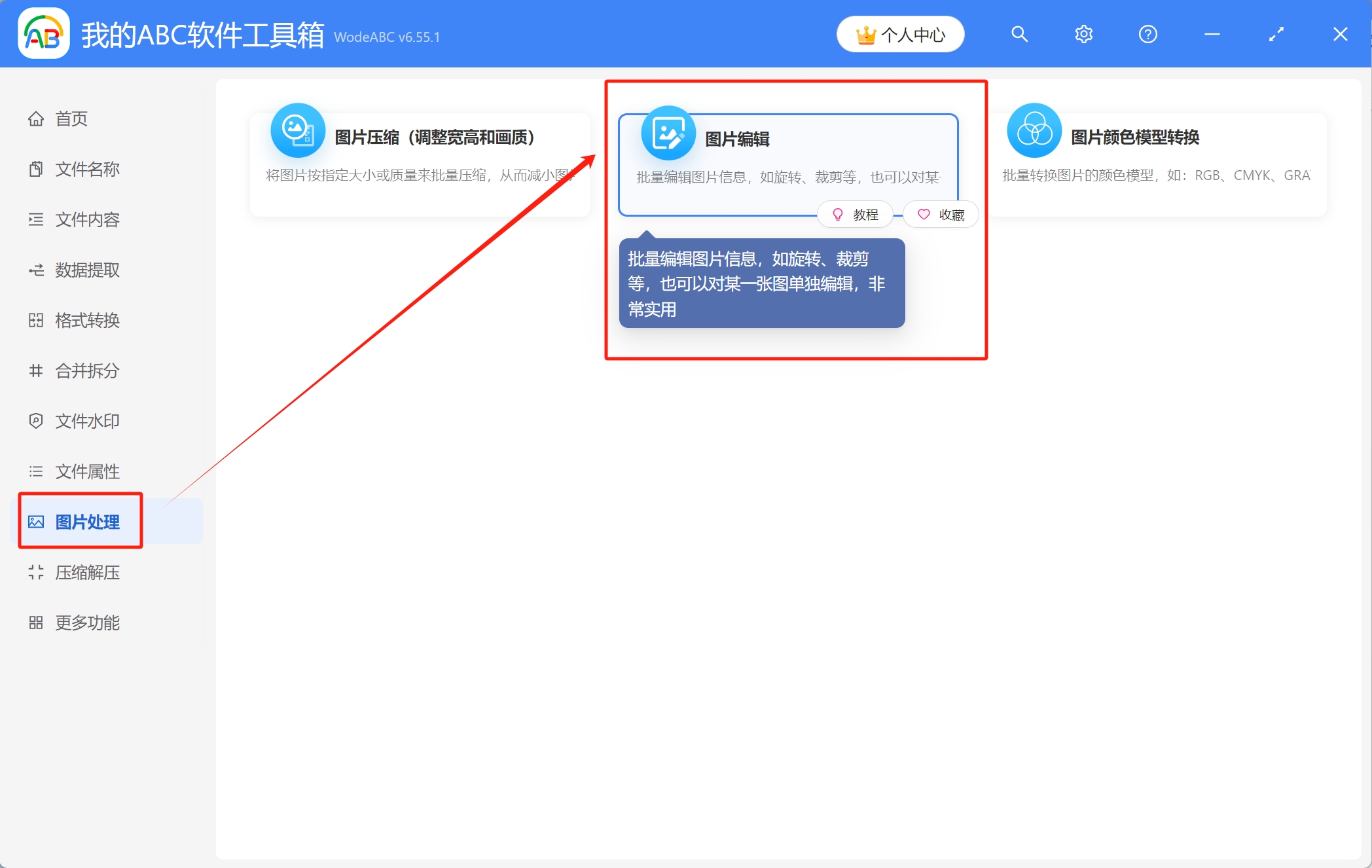
2、在这里添加需要进行裁剪的图片,有三种方式可以导入图片:直接拖放、添加文件和从文件夹中批量导入文件。可以根据习惯选择合适的方式导入图片。
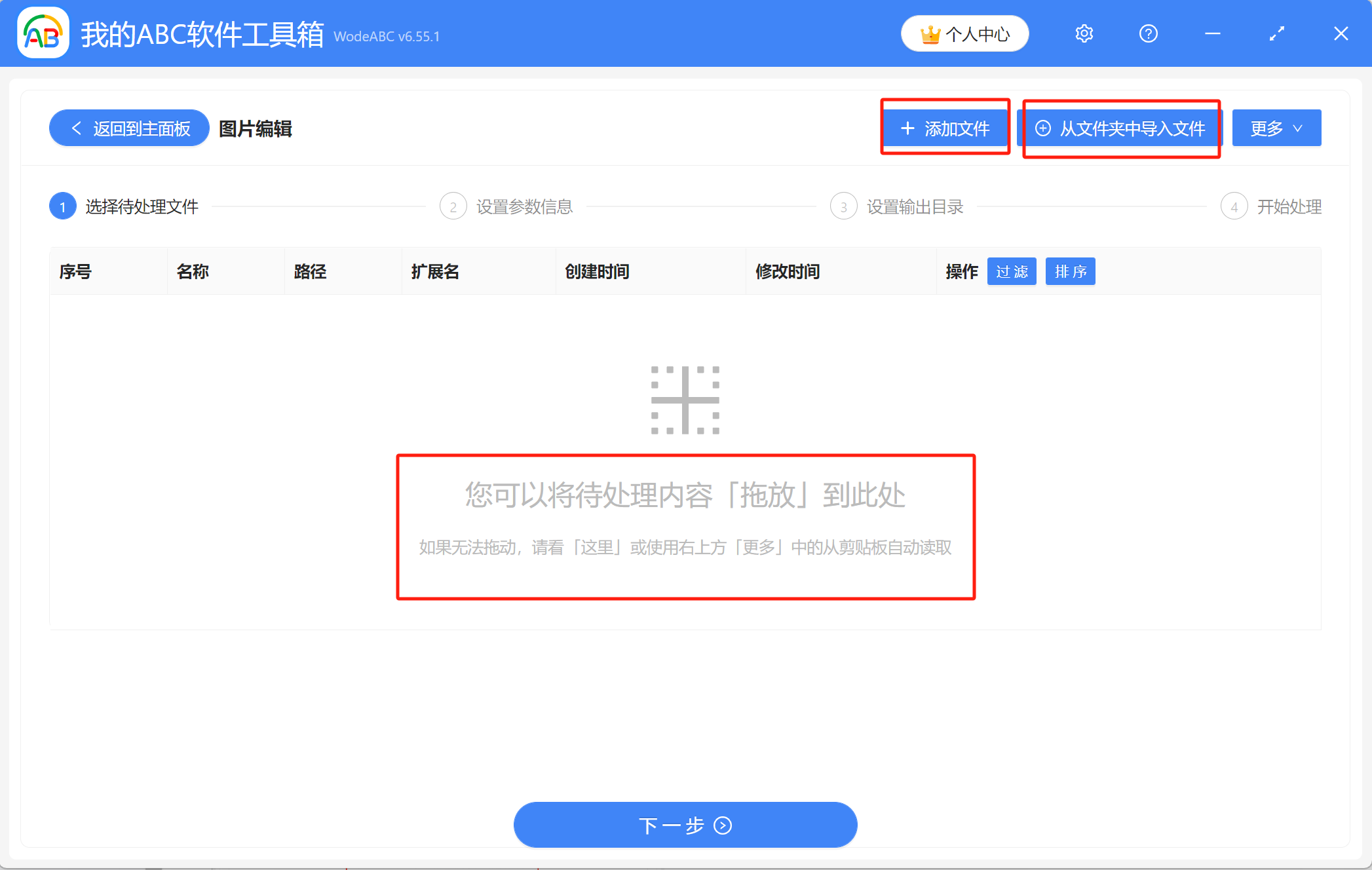
已导入文件的列表如图所示,接着进入下一步。
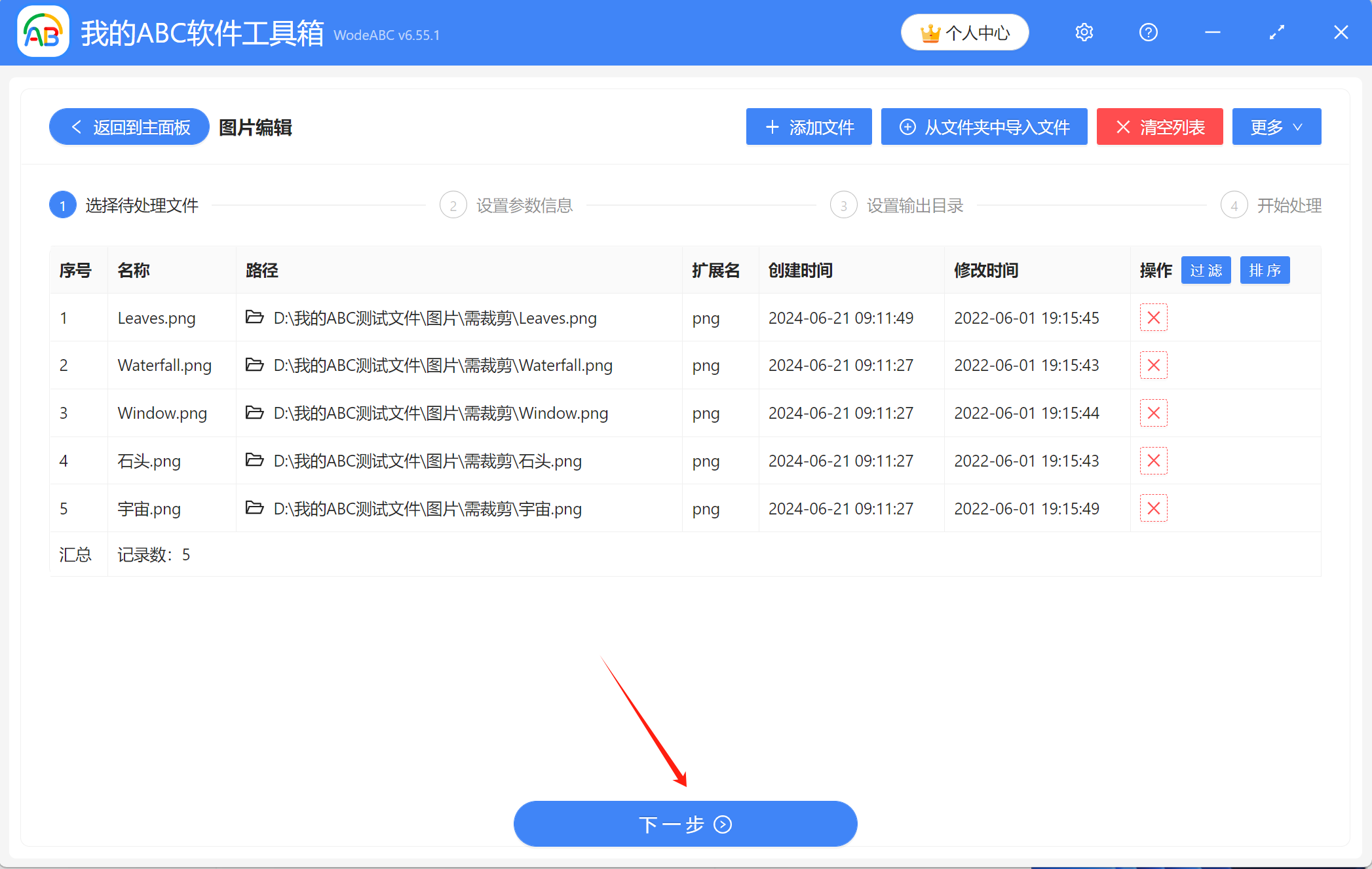
3、在这里设置参数信息,点击右侧操作区域中的修改按钮,对图片进行编辑。
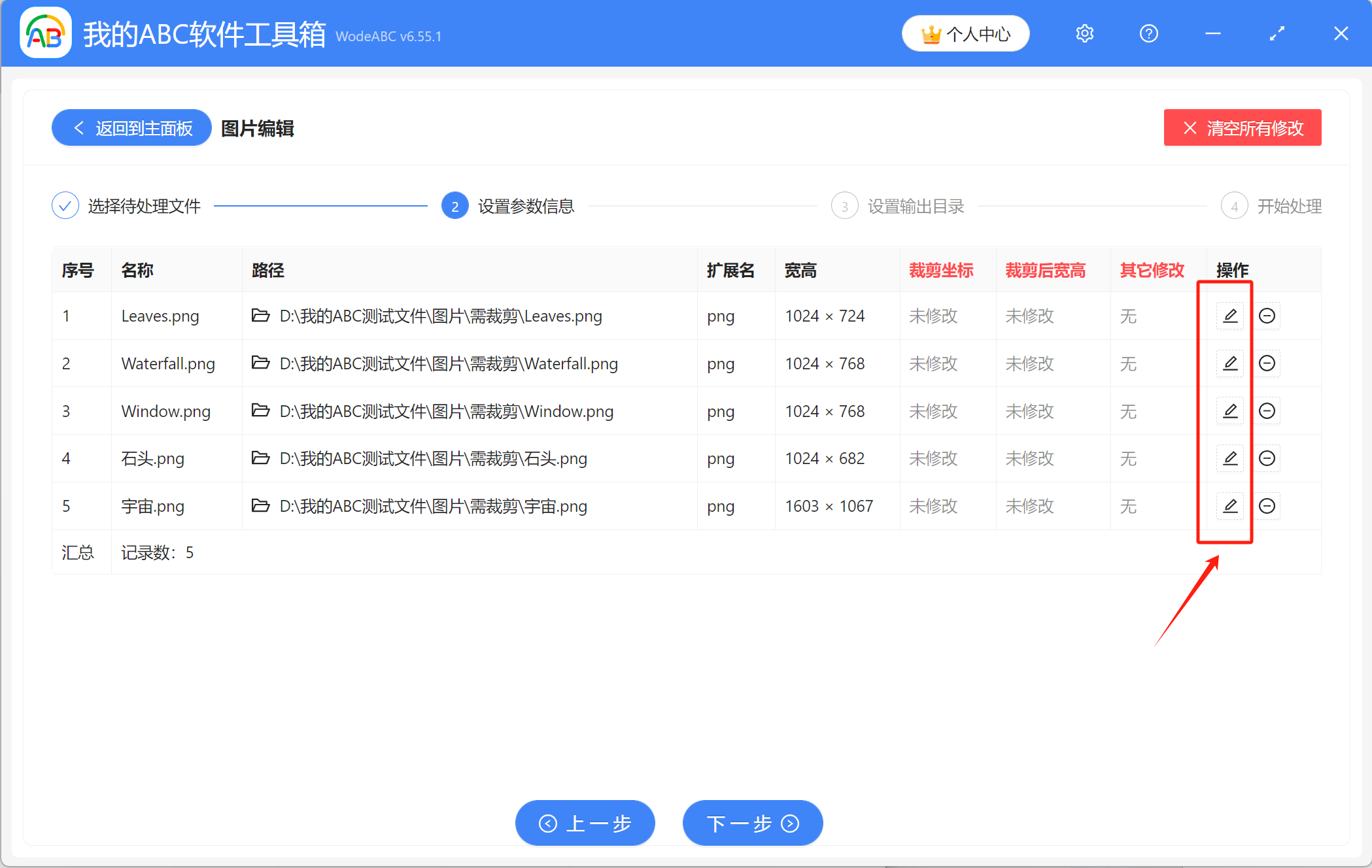
4、点击操作后会出现编辑图片的弹窗,有两种方式可以调整裁剪区域,一是点击鼠标左键不放,直接在图片上拖动出裁剪区域;二是点击右上角的“更多设置”,进入到具体的设置界面,根据需要调整裁剪区域的宽高、位置等。
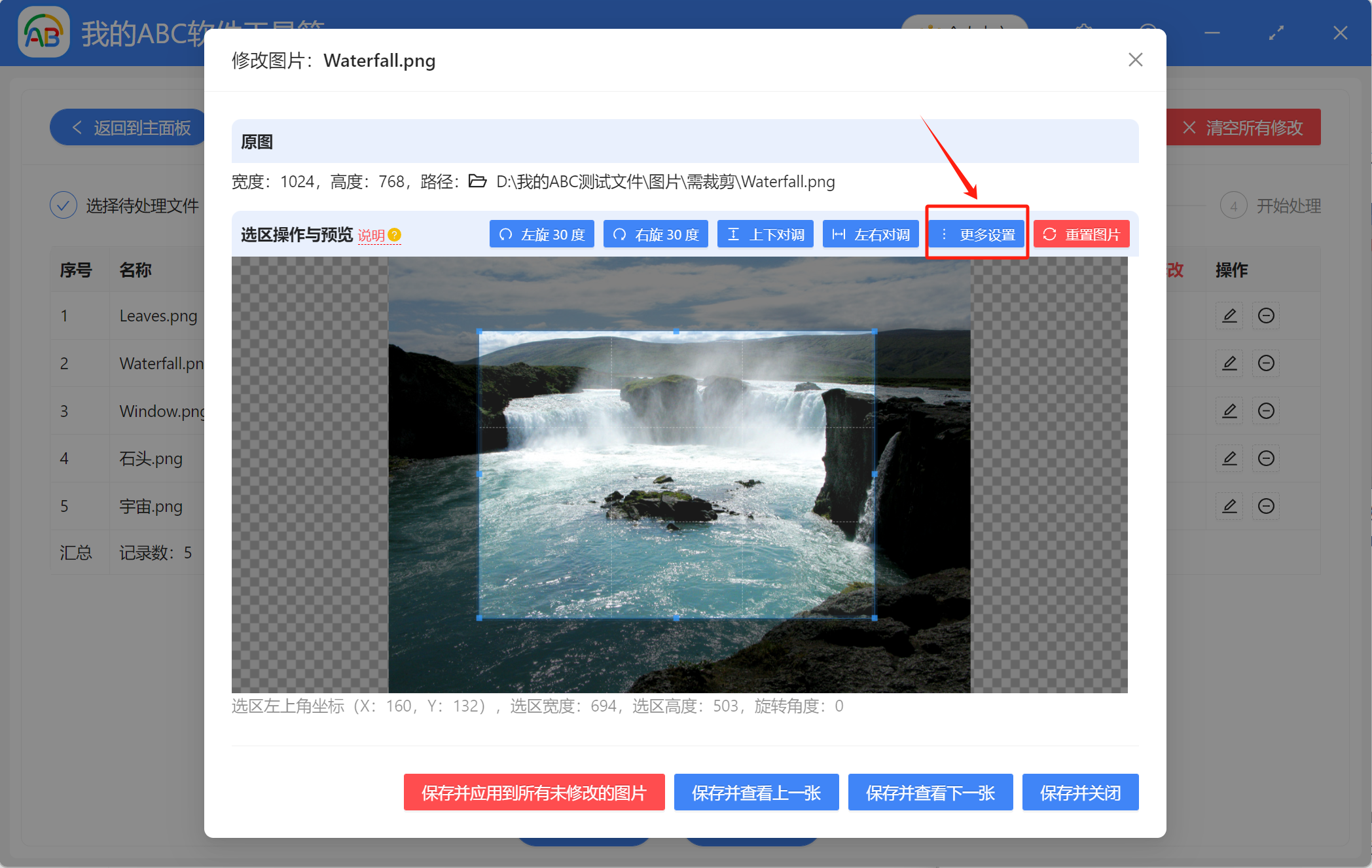
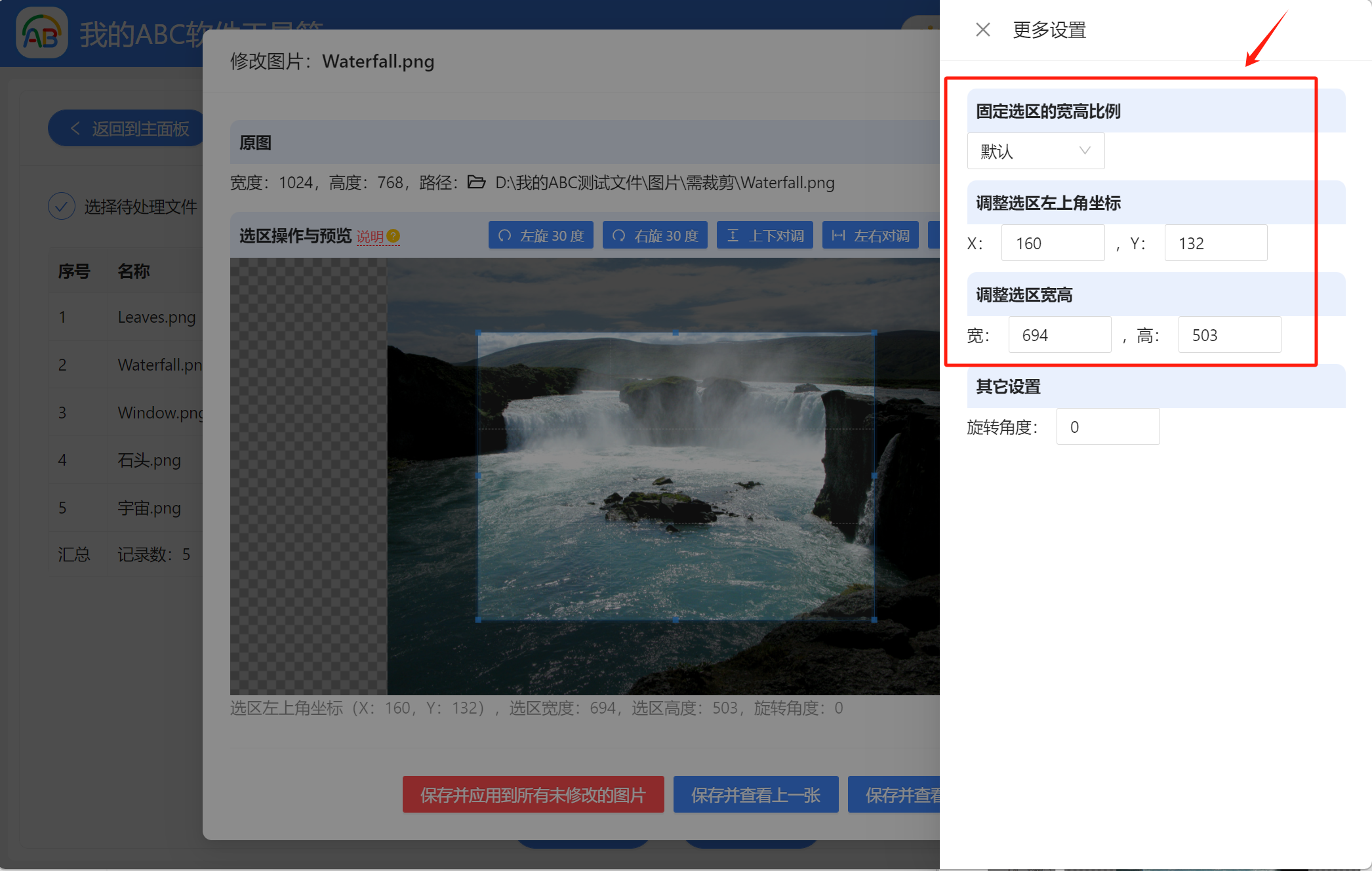
5、调整好裁剪区域后,点击【保存并应用到所有未修改的图片】,对所有图片进行统一的处理。
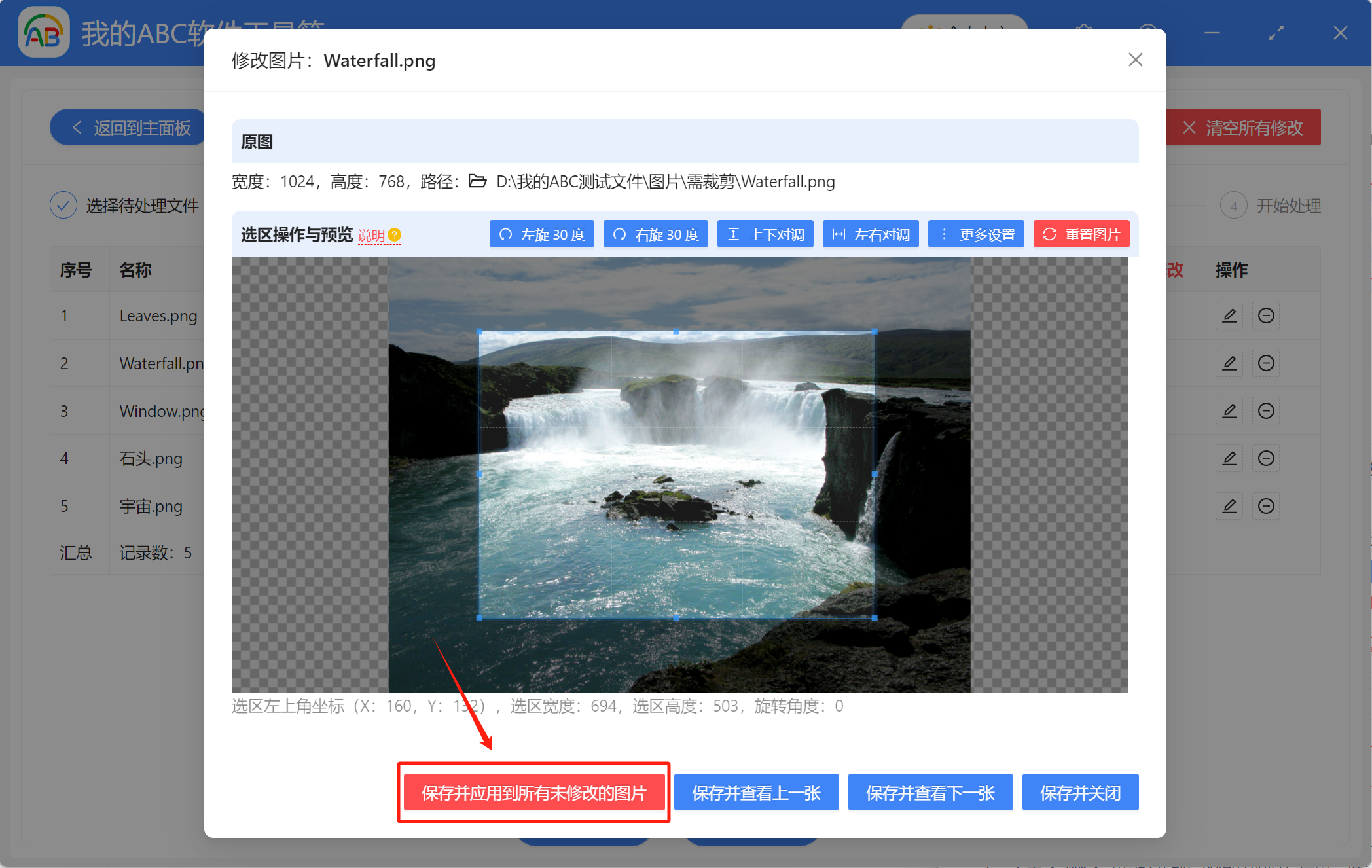
接着在图片列表界面可以看到设置好的参数信息,确认无误后点击下一步。
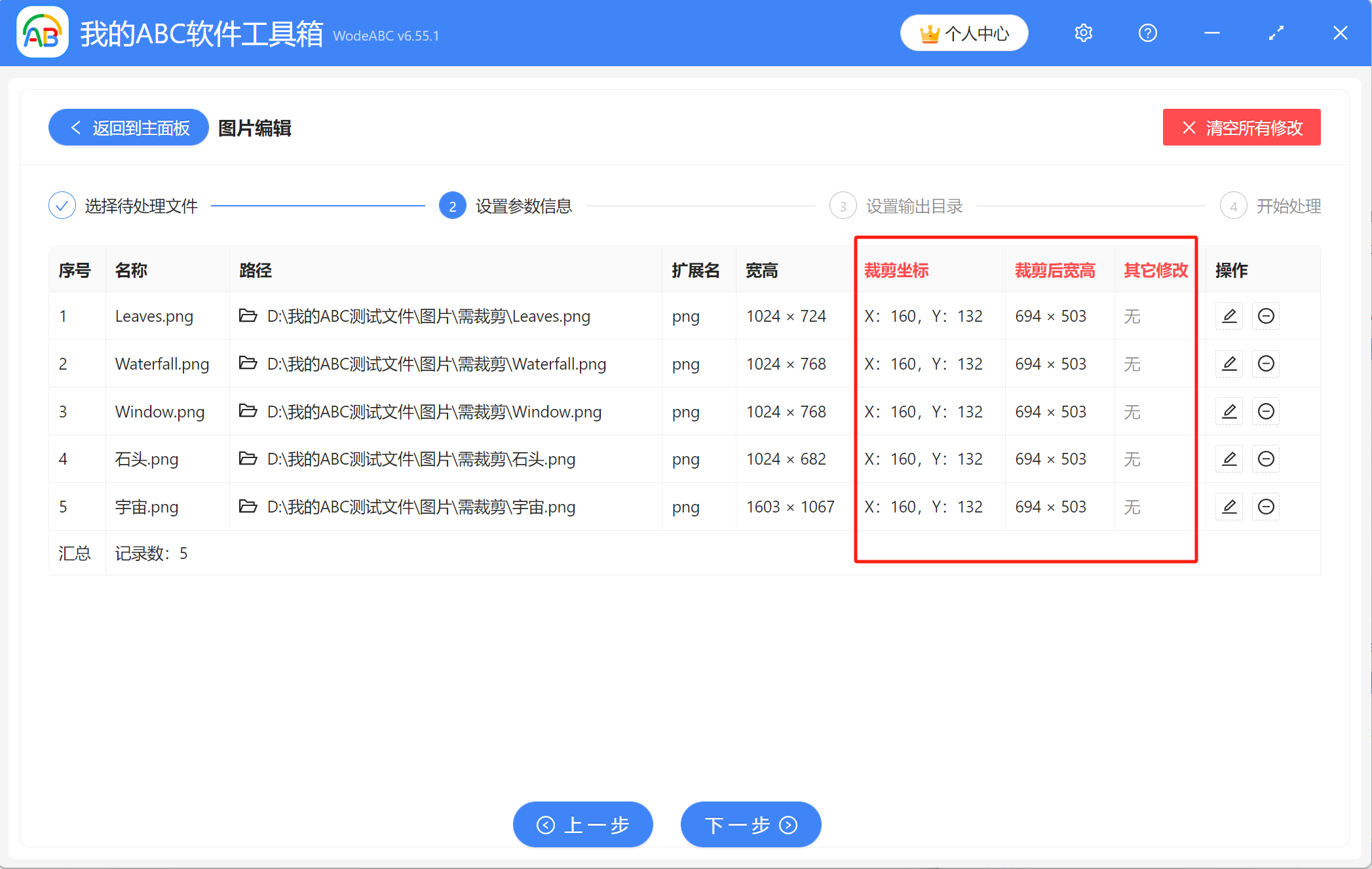
6、点击【浏览】设置好裁剪后的图片的保存位置,确认无误后点击下一步,进行最终的处理。
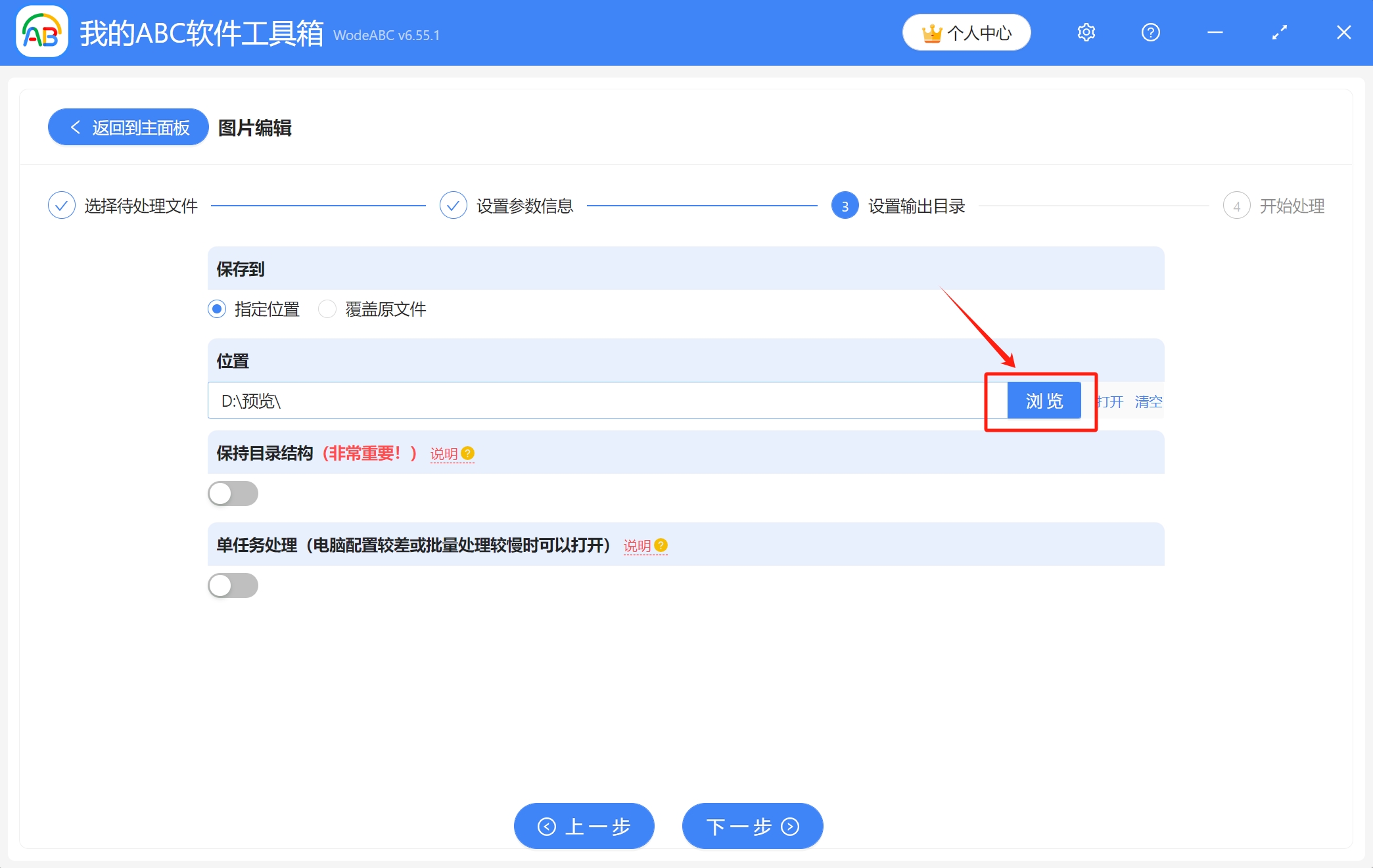
7、等待片刻,当显示出【处理完成】字样,表示成功完成了对图片的批量裁剪,可前往保存位置进行查看。